电脑前置耳机和后置音响如何才能同时使用 电脑前置耳机和后置音响能同时使用的方法
时间:2017-07-04 来源:互联网 浏览量:1379
今天给大家带来电脑前置耳机和后置音响如何才能同时使用,电脑前置耳机和后置音响能同时使用的方法,让您轻松解决问题。
有时候会遇到这种问题,就是插了耳机在电脑前置面板上后,后置面板再插入音响或耳机就没有声音。也可能反过来,后面插上了音响或耳机,再到前面插入耳机或音响也没有声音。那怎样才能让前后都可以使用呢?具体方法如下:
1首先我们要打开开始菜单,点击控制面板。
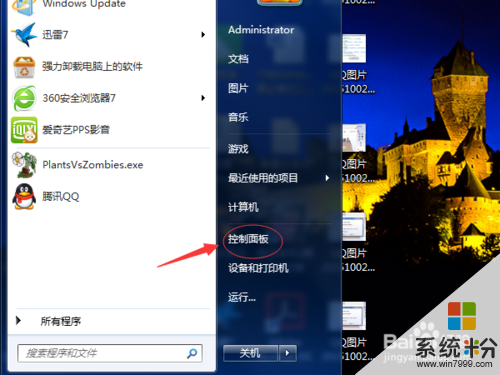 2
2然后点击硬件和声音
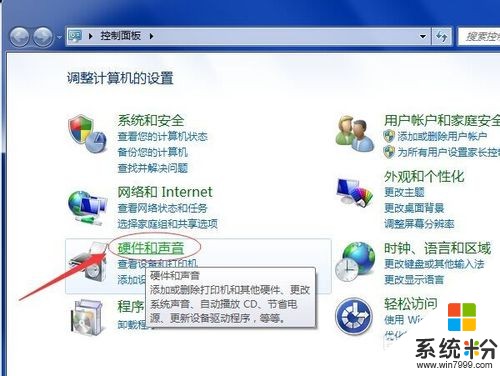 3
3然后点击 Realtek高清晰音频管理器
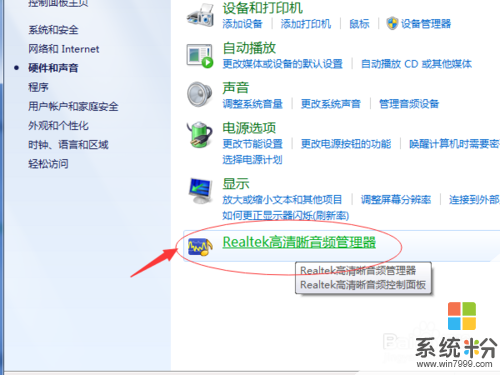 4
4然后点击 设备高级设置
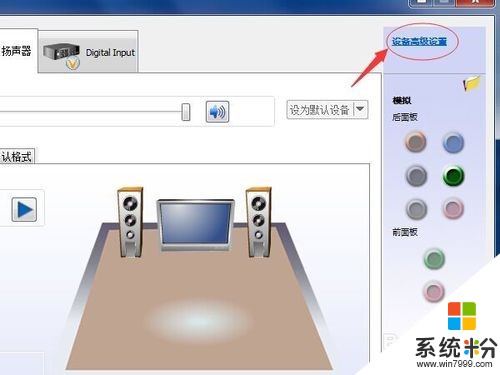 5
5然后将 使前部和后部输出设备同时播放两种不同的音频流前面的圈选上
 6
6然后点击确定
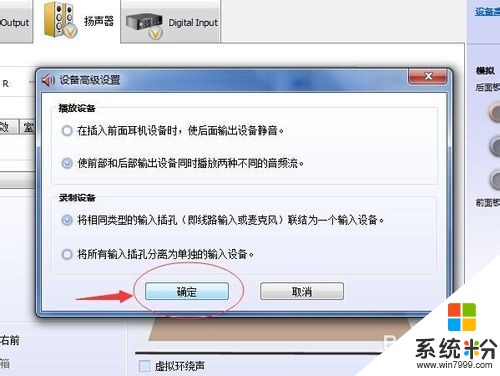 7
7这样就可以前后面板都使用了。耳机,音响,随便插。


以上就是电脑前置耳机和后置音响如何才能同时使用,电脑前置耳机和后置音响能同时使用的方法教程,希望本文中能帮您解决问题。
我要分享:
上一篇:word文档中怎样显示/隐藏段落标记 word文档中显示/隐藏段落标记的方法
下一篇:苹果Mac电脑如何安装windows10正版系统 苹果Mac电脑安装windows10正版系统的方法有哪些
相关教程
- ·怎样使电脑音响耳机同时发声 使电脑音响耳机同时发声的方法
- ·如何让耳机和音响一起使用 让耳机和音响一起使用的方法
- ·怎样解决电脑前置耳机、音响等没有声音 解决电脑前置耳机、音响等没有声音的方法
- ·耳机和音箱同时出声音怎么办? 耳机和音箱同时出声音如何解决?
- ·如何设置插在电脑前后两个耳机都有声音 设置插在电脑前后两个耳机都有声音的方法
- ·台式电脑如何设置前置插孔耳机 台式电脑前置插孔声音调节方法
- ·戴尔笔记本怎么设置启动项 Dell电脑如何在Bios中设置启动项
- ·xls日期格式修改 Excel表格中日期格式修改教程
- ·苹果13电源键怎么设置关机 苹果13电源键关机步骤
- ·word表格内自动换行 Word文档表格单元格自动换行设置方法
电脑软件热门教程
- 1 电脑系统是装在固态上的吗 怎样确认系统是否使用固态硬盘
- 2 怎样查看康佳电视U盘的文件? 查看康佳电视U盘的文件的方法有哪些?
- 3 两台电脑文件怎么互传 两台电脑互传文件的方法
- 4怎样清洗笔记本电脑屏幕 清洗笔记本电脑屏幕的方法
- 5查询电脑开机已使用时间(命令提示符)的办法 如何查询电脑开机已使用时间(命令提示符)
- 6比邻声音调试如何使用 比邻声音调试的方法有哪些
- 7交换机怎样配置vlan及turnk口 交换机配置vlan及turnk口的方法
- 8Win7开始按钮:沾沾Win8喜气,8+ Xbox下载
- 9电脑小喇叭不见了如何弄出来 电脑小喇叭不见了弄出来的方法有哪些
- 10笔记本开机后设置自动关机的方法【图文】
